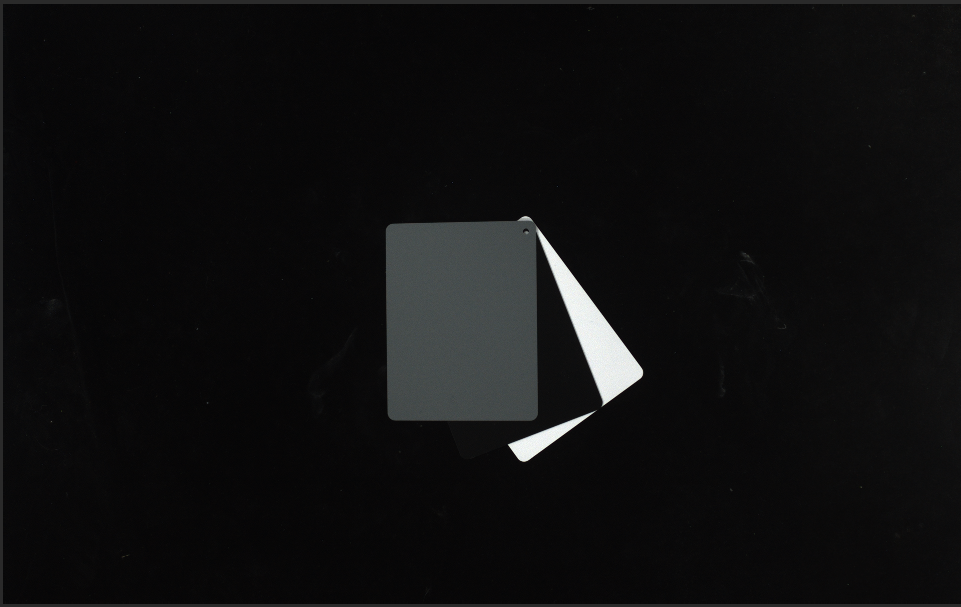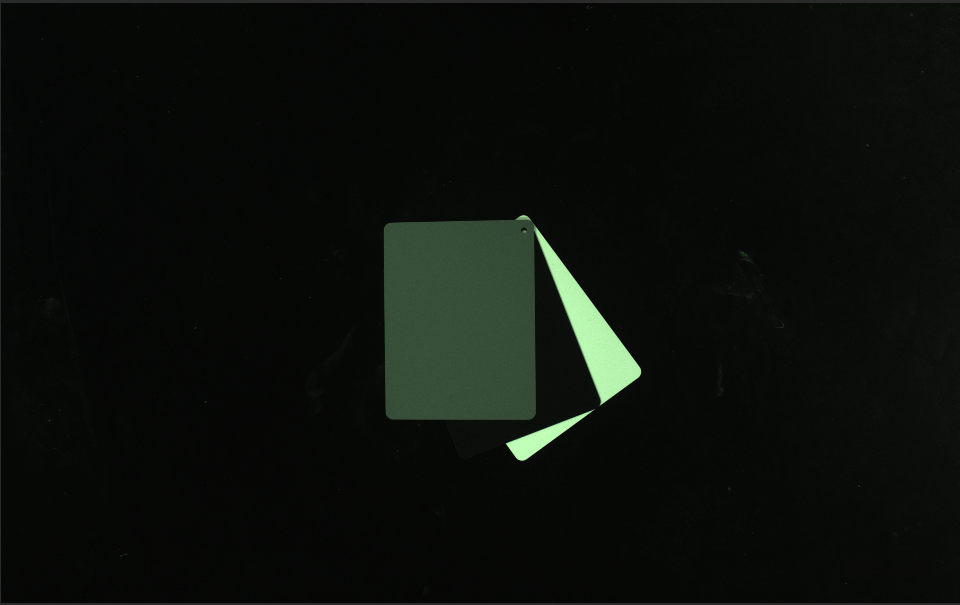Revisar y Configurar Cámaras 2D
Esta herramienta sirve para revisar y configurar cámaras 2D de una cámara de Cámara Industrial 3D de Mech-Eye.
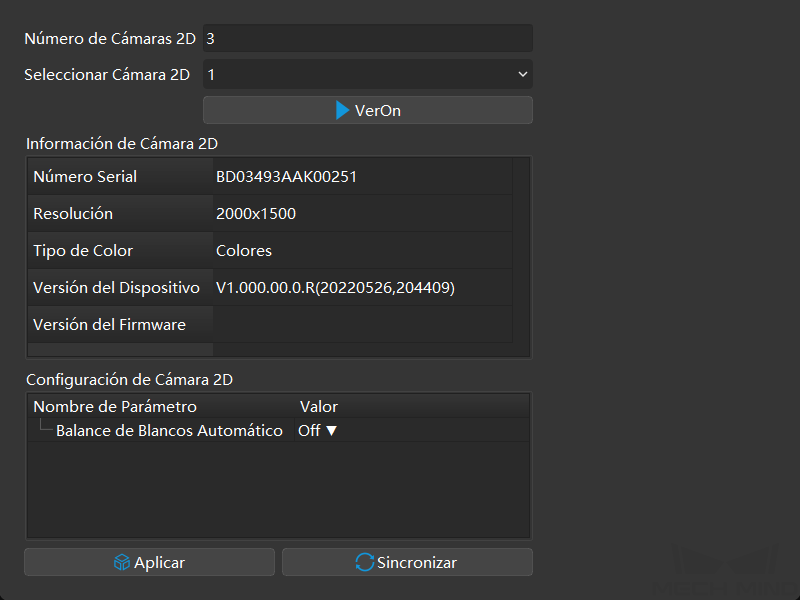
Revisar la Información de Cámara 2D
En Información de Cámara 2D, puede revisar el número de serie, la resolución, el tipo de color, la versión del dispositivo y el firmware de la cámara 2D.
Para revisar dicha información de una cámara 2D, seleccione primero la cámara 2D en el menú de Seleccionar Cámara 2D.
Ajustar el Balance de Blancos
| Solo está disponible para cámaras 2D en color. Seleccione una cámara 2D y revise el Tipo de Color en Información de Cámara 2D para confirmar si es una cámara en color. |
Si el color de la imagen 2D obtenida difiere significativamente del color real de los objetos, debe ajustar el balance de blancos. De lo contrario, el color de imagen 2D y nube de puntos se distorsionará, lo que afectará al procesamiento posterior. Para el aprendizaje profundo, si se usan imágenes 2D con colores distorsionados para entrenar el modelo, se extraerán y entrenarán las distorsiones como características de objetos, por lo tanto afectará el rendimiento de dicho modelo en reconocimiento de objetos.
Condiciones Previas
Haga las preparaciones antes de ajustar el balance de blancos:
-
Asegúrese de que la imagen 2D no esté subexpuesta o sobreexpuesta. Ajuste los parámetros que afectan imagen 2D cuando la imagen 2D no cumpla los requisitos.
-
Prepare una tabla de gris-neutral, la siguiente imagen se presenta a título informativo. Coloque la tabla cerca de la cámara para asegurarse de que se capture solamente la tabla en color tanto como sea posible.
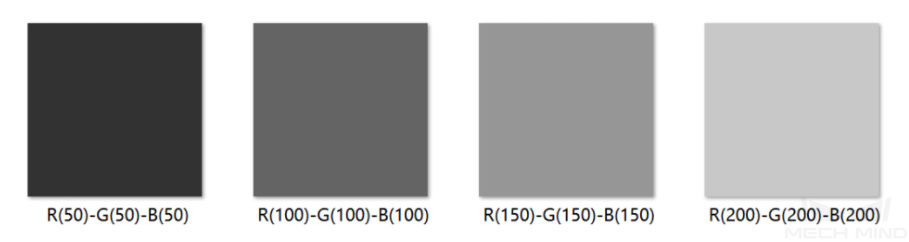
Instrucciones
Siga los siguientes pasos para ajustar el balance de blancos de una cámara 2D en color:
-
Seleccione la cámara 2D por ajustar y haga clic en el botón Ver On para adquirir datos continuamente.
-
En Configuración de Cámara 2D, cambie el Balance de Blancos Automático a Once o Continuous.
-
Para escenarios con luz ambiental estable, el valor recomendado es Once.
-
Para escenarios con luz ambiental variable, el valor recomendado es Continuous.
-
-
Revise la imagen de tabla de color gris.
-
Si el color se distorsiona constantemente, mueva la tabla hasta que el color parezca coherente con el de la tabla real.
-
Si no se distorsiona, cambie el Balance de Blancos Automático a Off y haga clic en el botón Ver Off para completar el ajuste del balance de blancos.
-
-
Haga clic en el botón Aplicar para guardar los ajustes en la cámara.